
Textwellで書いた文章の保存先に最適なwri.pe。
そのwri.peとTextwellを連携するなら入れておいて損はないアクション3選です。
wri.peに文章保存
Textwellからwri.peに保存するのも Save(wri.pe) – W&R : Jazzと読書の日々
Textwellで書いた文章をwri.peに保存するだけのアクション。
Textwellのバージョン1.2から追加されたアクション『loadlets』を上手く使ったアクション。
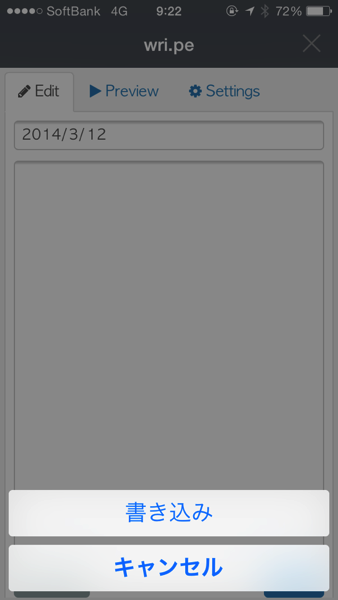
△アクション起動時の画面。
書き込むをタップするとTextwellで入力したテキストが反映されます。
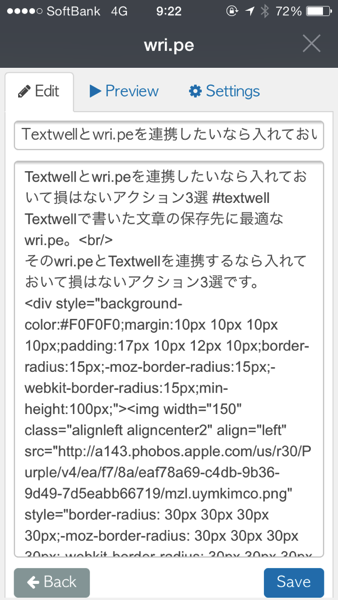
△1行目をタイトルに、文章全体を本文に反映してくれます。
wri.peに保存した文章を読み込むことは出来ませんが、アクションを起動すると自動でタイトル、本文をセットしてくれるのは楽!
wri.peに保存した文章を読み込む
Textwellにwri.peのノートリンク機能を付けてみた Open(wri.pe) – W&R : Jazzと読書の日々
次にwri.peに保存した文章を読み込むアクション。
先日書いたエントリーで紹介したアクションです。
△先日書いたエントリー。
wri.peに保存した文章を読み込む際によく使います。
アクション起動するとTextwellに書いた文章全体をクリップボードに保存しているので読み込むだけでなく文章の保存も出来ます。
wri.peに文章保存&文章読み込む
Textwellとwri.peの融合進化で楽しさ無限大 wripe – W&R : Jazzと読書の日々
最後に文章の保存、読み込みの両方をもったアクション。
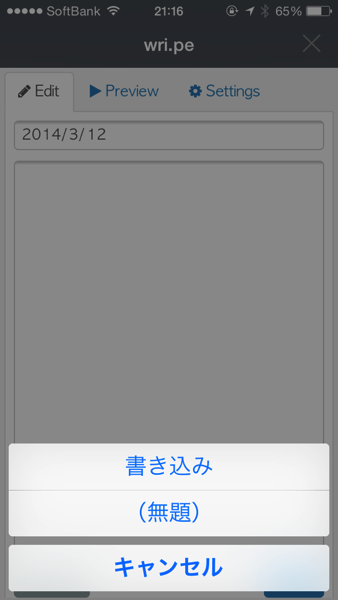
△アクション起動するとSave(wri.pe)と同じ起動画面。
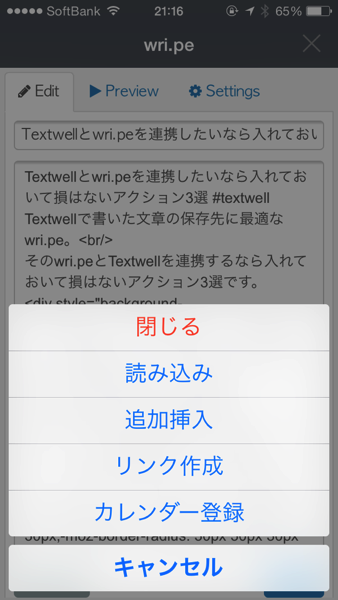
△文章の詳細画面で閉じるとOpen(wri.pe)の閉じる時と同じ画面(若干文言が違ったり機能が変わってます)
一石二鳥な感じがしますが、Open(wri.pe)のようにTextwellで書いた文章全部をクリップボードに保存してないのでアクション起動直後の保存をキャンセルするとそれ以降、文章はどこにも保持されてないです。
どういう時に使うと良いかと言うと、新規で文章保存し続けて他の文章を編したい時に使うと良いのかなと思います。
あとがき…
Textwellとwri.peを連携させたいなら紹介した3つのアクションを登録しておくことをオススメします。
保存できて、読み込めてた至れり尽くせり。
作成者の@winerosesさんには感謝です。









Leave a reply